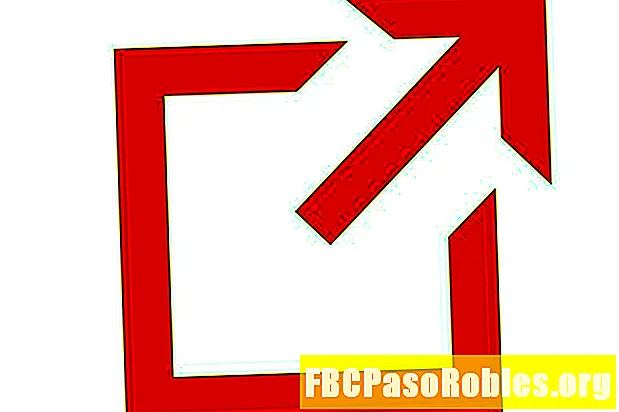ເນື້ອຫາ
- ຢ່າລືມອີເມວແລະລາຍຊື່ຜູ້ຕິດຕໍ່ທີ່ ສຳ ຄັນ, ສຳ ຮອງໄຟລ໌ Outlook PST ຂອງທ່ານ
- ສຳ ຮອງຂໍ້ມູນຫລື ສຳ ເນົາ Mail Mail, ລາຍຊື່ຜູ້ຕິດຕໍ່ແລະຂໍ້ມູນອື່ນໆ
- ຂໍ້ມູນການຄາດຄະເນແລະຄວາມຕ້ອງການຫຍັງທີ່ບໍ່ໄດ້ຖືກເກັບໄວ້ໃນເອກະສານ PST?
ຢ່າລືມອີເມວແລະລາຍຊື່ຜູ້ຕິດຕໍ່ທີ່ ສຳ ຄັນ, ສຳ ຮອງໄຟລ໌ Outlook PST ຂອງທ່ານ
ມີຫຼາຍອີເມວ ສຳ ຄັນ, ຂໍ້ມູນຕິດຕໍ່ແລະນັດ ໝາຍ ປະຕິທິນທີ່ເກັບໄວ້ໃນ Outlook. ຮັບປະກັນວ່າທ່ານຈະບໍ່ສູນເສຍສິ່ງທັງ ໝົດ ນີ້ໃນກໍລະນີທີ່ມີອຸປະຕິເຫດຮາດດິດຫລືໄພພິບັດອື່ນ. ສ້າງ ສຳ ເນົາ ສຳ ຮອງຂອງແຟ້ມສ່ວນຕົວ (. pst) ຂອງທ່ານ - ນັ້ນແມ່ນບ່ອນທີ່ Outlook ເກັບຂໍ້ມູນ ສຳ ຄັນທັງ ໝົດ ຂອງທ່ານ.
ຄຳ ແນະ ນຳ ໃນບົດຄວາມນີ້ໃຊ້ກັບ Outlook 2019, Outlook 2016, Outlook 2013, Outlook 2010, ແລະ Outlook ສຳ ລັບ Microsoft 365.
ສຳ ຮອງຂໍ້ມູນຫລື ສຳ ເນົາ Mail Mail, ລາຍຊື່ຜູ້ຕິດຕໍ່ແລະຂໍ້ມູນອື່ນໆ
ການສ້າງ ສຳ ເນົາ ສຳ ຮອງຂໍ້ມູນ Outlook ຂອງທ່ານ (ຫຼືຍ້າຍມັນໃສ່ຄອມພິວເຕີ້ອື່ນ) ສາມາດເຮັດໄດ້ງ່າຍຄືກັບການ ສຳ ເນົາເອກະສານດຽວ.
-
ໄປຫາ ແຟ້ມ ແລະເລືອກ ຂໍ້ມູນ.

-
ເລືອກ ຕັ້ງຄ່າບັນຊີ > ຕັ້ງຄ່າບັນຊີ.

-
ໃນ ຕັ້ງຄ່າບັນຊີ ກ່ອງໂຕ້ຕອບ, ເລືອກປຸ່ມ ແຟ້ມຂໍ້ມູນ tab.

-
ໃນ ຊື່ ບັນຊີ, ຍົກໃຫ້ເຫັນເອກະສານ PST ທີ່ທ່ານຕ້ອງການຈັດເກັບ.
ໄຟລ໌ OST (ແຟ້ມຢູ່ໃນຖັນສະຖານທີ່ທີ່ມີການຂະຫຍາຍ .ost) ເກັບອີເມວ ສຳ ລັບບັນຊີອີເມວແລກປ່ຽນແລະ IMAP. ທ່ານສາມາດ ສຳ ເນົາເອກະສານ OST ເຫຼົ່ານີ້, ແຕ່ເພື່ອສະກັດຂໍ້ມູນຈາກເອກະສານ OST, ໃຊ້ເຄື່ອງມືຂອງພາກສ່ວນທີສາມເຊັ່ນ OST ຫາ PST Converter.
-
ເລືອກ ເປີດສະຖານທີ່ File.

-
ໃນ Windows File Explorer, ໃຫ້ຄລິກຂວາໃສ່ໄຟລ໌ທີ່ເນັ້ນ.

-
ເລືອກ ສຳ ເນົາ.
ຖ້າທ່ານບໍ່ຕ້ອງການກົດຂວາໃສ່ແຟ້ມ, ໄປທີ່ປຸ່ມ ເຮືອນ tab ແລະຄັດເລືອກເອົາ ສຳ ເນົາ. ຫຼື, ຖ້າທ່ານຕ້ອງການແປ້ນພິມ, ກົດປຸ່ມ Ctrl + C.

-
ໄປທີ່ໂຟນເດີທີ່ທ່ານຕ້ອງການ ສຳ ຮອງຫຼື ສຳ ເນົາເອກະສານ PST, ຈາກນັ້ນເລືອກ ເຮືອນ > ວາງ. ຫຼື, ກົດ Ctrl + V.
-
ປິດ ໜ້າ ຕ່າງ Windows Explorer.
-
ໃນ ຕັ້ງຄ່າບັນຊີ ກ່ອງໂຕ້ຕອບ, ເລືອກ ປິດ.
ຂໍ້ມູນການຄາດຄະເນແລະຄວາມຕ້ອງການຫຍັງທີ່ບໍ່ໄດ້ຖືກເກັບໄວ້ໃນເອກະສານ PST?
Outlook ເກັບຂໍ້ມູນທີ່ ສຳ ຄັນທີ່ສຸດໃນເອກະສານ PST, ແຕ່ການຕັ້ງຄ່າບາງຢ່າງຖືກເກັບໄວ້ໃນແຟ້ມເອກະສານແຍກຕ່າງຫາກ, ເຊິ່ງທ່ານອາດຈະຕ້ອງການ ສຳ ຮອງຂໍ້ມູນຫລື ສຳ ເນົາເຊັ່ນກັນ.
ໂດຍສະເພາະ, ໄຟລ໌ເຫຼົ່ານີ້ແລະສະຖານທີ່ເລີ່ມຕົ້ນຂອງພວກມັນປະກອບມີ:
- ລາຍເຊັນອີເມວທີ່ສ້າງຂື້ນໃນ Outlook: .rtf, .txt ແລະແຟ້ມ .htm (ໜຶ່ງ ສຳ ລັບແຕ່ລະຮູບແບບ) ທີ່ມີຊື່ຄ້າຍຄືລາຍເຊັນແມ່ນຕັ້ງຢູ່ Users [ຜູ້ໃຊ້] AppData Roaming Microsoft ລາຍເຊັນ
- ການຕັ້ງຄ່າ ສຳ ລັບສົ່ງແລະຮັບຕາຕະລາງໃນ Outlook: .srs files (Outlook.srs, ຍົກຕົວຢ່າງ) ແມ່ນຕັ້ງຢູ່ໃນ Users [ຜູ້ໃຊ້] AppData Roaming Microsoft Outlook
- ອີເມວຖືກບັນທຶກເປັນແມ່ແບບ ສຳ ລັບການ ນຳ ໃຊ້ຄືນ ໃໝ່: . ແຟ້ມເອກະສານ (Template.oft, ຕົວຢ່າງ) ແມ່ນຕັ້ງຢູ່ Users [ຜູ້ໃຊ້] AppData Roaming Microsoft Templates
- ສຳ ນວນທີ່ມີ ຄຳ ສັບທີ່ທ່ານບໍ່ຕ້ອງການໃຫ້ຜູ້ກວດສອບການສະກົດ ຄຳ Outlook ເປັນເຄື່ອງພິມຜິດພາດ: .dic files (Custom.dic, ຍົກຕົວຢ່າງ) ແມ່ນຕັ້ງຢູ່ Users [ຜູ້ໃຊ້] AppData Roaming Microsoft UProof
- ການຕັ້ງຄ່າເຄື່ອງພິມ (ລວມທັງຂະ ໜາດ ໜ້າ ແລະຫົວຂໍ້ຫລືຂໍ້ຄວາມສ່ວນຕົວ) ສຳ ລັບອີເມວທີ່ສ້າງຂື້ນໃນ Outlook: OutlPrnt ຕັ້ງຢູ່ Users [ຜູ້ໃຊ້] AppData Roaming Microsoft Outlook